Содержание
15 Март 2019 Как настроить графику на слабом ПК, устранить ошибки, избавится от вылетов и других технических проблем в Tom Clancy’s The Division 2 — узнайте из статьи.
Разработчики неплохо оптимизировали графику Tom Clancy’s The Division 2. Но у некоторых геймеров игра все равно тормозит, вылетает и выдает ошибки. Это скорее всего связано с тем, что у них недостаточно мощные ПК или не установлен необходимый софт. Рассказываю как устранять такие проблемы, если они возникают.
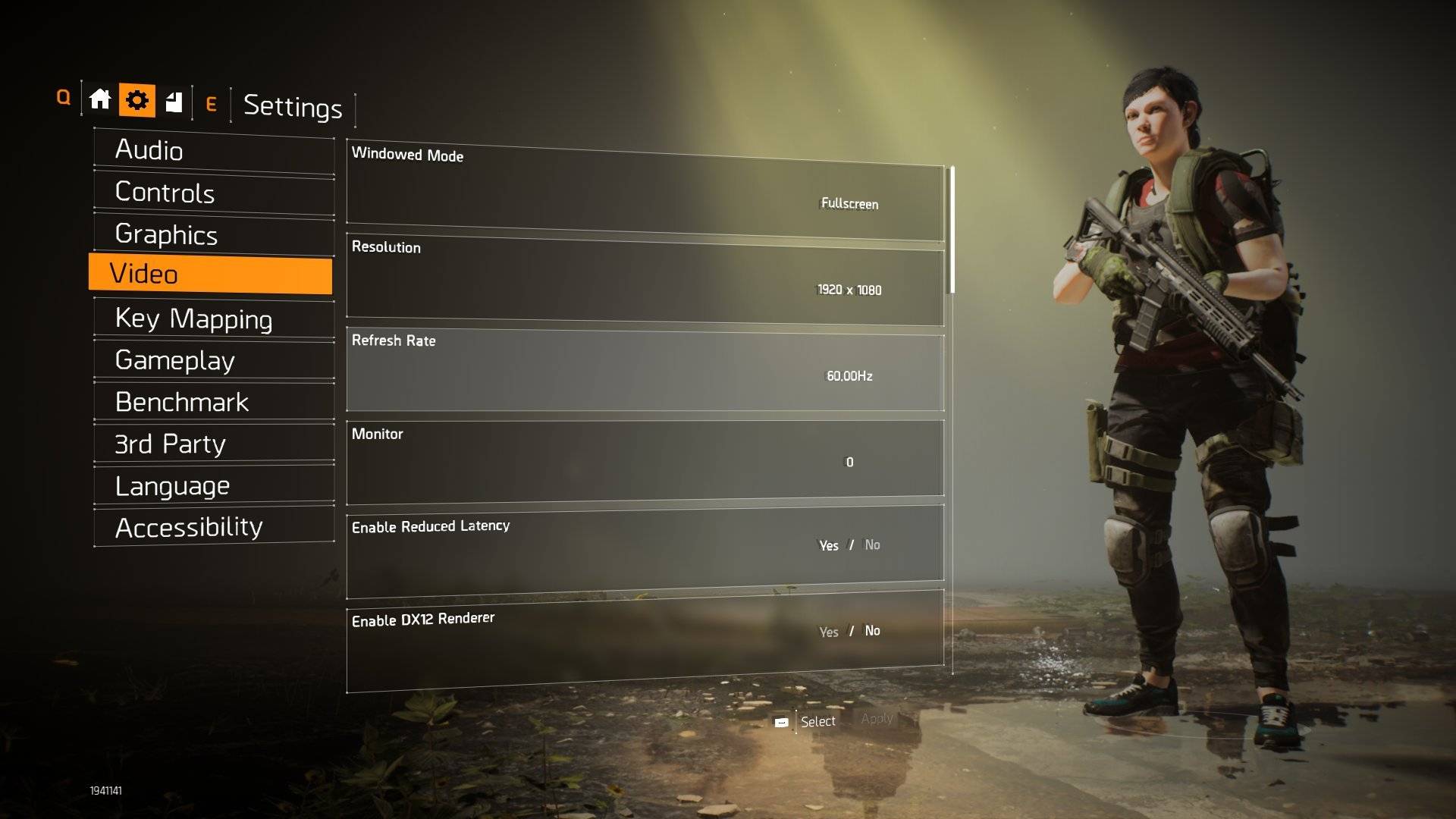
Настройка графики для слабых ПК
Если у вас слабый ПК и из-за этого тормозит или вылетает The Division 2, то сначала проверьте, соответствует ли ваш компьютер системным требованиям игры. А затем попробуйте изменить настройки графики, о которых расскажу ниже.
Режим экрана
В игре доступно три режима экрана — оконный, оконный во весь экран и полноэкранный. FPS во всех режимах одинаковый. Но если ваш монитор поддерживает герцовку выше 120 гц или работает в режиме HDR, то включите полноэкранный.
Разрешение экрана
Разрешение экрана напрямую влияет на FPS и на качество изображения — если у вас мощной компьютер, то поставьте максимальное значение. Если слабый ПК, то понизьте.
Уменьшение задержек ввода
Опция «Уменьшение задержек ввода» позволяет избавиться от мини-задержек после нажатия на клавиши клавиатуры или на клики мыши. Если этот параметр включен, то все ваши действия отображаются на экране мгновенно. Однако, для маломощных компьютеров его лучше отключить, чтобы повысить FPS.
DirectX
Tom Clancy’s The Division 2 поддерживает как DirectX 11 так и DirectX 12, которые на разном железе работают по-разному — поэкспериментируйте. Обычно на слабых ПК лучше включать DirectX 11.
Вертикальная синхронизация
Вертикальная синхронизация синхронизирует вашу видеокарту с герцами монитора и убирает разрывы в изображениях. Благодаря ей картинка становится более плавной. Если отключить эту опцию на маломощных компьютерах, то повысится FPS.
Качество теней
Качество теней напрямую влияет на ФПС. Если переключить настройки этой опции на минимум, то тени будут отображаться лесенкой, зато в игре повысится частота кадров.
Локальные тени
Опция «Локальные тени» отвечает за искусственное освещение в игре. Например, лампы, фонари, свечи и другие источники света. На слабых ПК эту настройку лучше поставить на минимум.
Контактные тени
Опция «Контактные тени» отвечает за все тени в игре. Чем выше значение этого параметра, тем больше теней вы увидите. На маломощном железе его лучше поставить на минимум.
Масштабирование разрешения
Самый простой способ повысить FPS — изменить масштабирование разрешения. На слабом ПК поставьте его на 50% или ниже.
Качество частиц
Качество частиц отвечает за качество мелких частиц. Например, листья падающие с деревьев, мусор летающий в воздухе из-за ветра и так далее. Если установить значение этого параметра на минимум, то эти объекты исчезнут, но зато повысится частота кадров.
Качество отражений
Качество отражений влияет на красоту крупных объектов — дома, машины и так далее. Если у вас тормозит игра, то переключите значение этой опции на минимум.
Анизотропная фильтрация
Чем выше значение анизотропной фильтраций, тем четче выглядят объекты. На маломощном железе ее лучше переключить на 4x.
Качество ландшафта
Качество ландшафта напрямую влияет на частоту кадров. Если вы столкнулись с лагами, то поставьте значение этой настройки на минимум.
Примечание: некоторые настройки графики The Division 2 не упомянуты в этой статье, так, как они незначительно влияют на производительность в игре или не влияют вообще.
Устранение ошибок и технических проблем
Ниже перечислю ошибки, которые могут возникнуть в The Division 2 и способы их устранения:
- Ошибка «Mike 01» означает, что игра не может получить доступ к вашему профилю. Если вы столкнулись с ней, то Ubisoft рекомендует повторить попытку подключения через несколько минут;
- Ошибка приложения 0xc0000142 — скачайте пакеты Visual Studio с сайта Microsoft;
- The Division 2 вылетает — попробуйте переустановить драйвер для видеокарты и затем изменить настройки графики на минимальные;
- Ошибка «CSOM MilesAsync» — удалите игру и затем переустановите ее заново;
- После запуска The Division 2 показывает черный экран — убедитесь, что компьютер соответствует системным требованием игры, а затем обновите драйвер для видеокарты.
Если вы столкнулись с другими техническими проблемами, то расскажите о них в комментариях. А еще прочитайте обзор The Division 2.
Похожее:
Маска привидения в The Division 2 — как получить
Статья
В The Division 2 начались бесплатные выходные
Новость
Гайд по перкам в COD: Modern Warfare
Статья
Популярное:
На Steam Game Festival доступно более 40 бесплатных демо
Новость
Football Manager 2020 стал бесплатным на неделю
Новость
Интервью с Гейбом Ньюэллом — Half-Life: Alyx и многое другое
СтатьяГайды30 июля 2019, 20:55
1. Общие важные советы по игре
Пользуйтесь укрытиями
Мир второй «Дивизии» – это не то фантастическое место, где можно взять на себя роль бравого вояки. Тут не получится эпично выйти на открытую местность и разобраться с несколькими десятками противников. Первое, что следует запомнить – огонь необходимо стараться вести так, чтобы ваш персонаж при этом находился в надёжном укрытии, но и долго сидеть на одном месте не рекомендую. Время от времени старайтесь менять укрытие, чтобы противник не мог определить позицию персонажа и зайти в тыл. Именно по такому принципу работают абсолютно все перестрелки в The Division 2.
Как эффективно уничтожать врагов
Первым делом стоит запомнить, что стрелять нужно короткими очередями – так выстрелы будут более точными, а оружие не будет ходить из стороны в сторону. Больше всего урона можно нанести точным выстрелом в голову, но это не всегда получится сделать, потому что многие враги носят броню и защитные шлемы. Однако каждый противник имеет своё уязвимое место, которое в бою нужно быстро найти. Это может быть как незащищённая голова, так и обычная сумка на спине или поясе. Сумку найти не составит труда, потому что она отличается красным цветом. Прелесть механики заключается в том, что врага можно ликвидировать при помощи одного меткого выстрела.
Играть в соло – плохая идея
Не забывайте, что Tom Clancy’s The Division 2 всё-таки многопользовательский проект, где акцент был сделан не на одиночном прохождении. Вполне возможно, что вначале вам будет легко, но по мере прохождения будет повышаться и уровень сложности. Поэтому, чтобы не зайти в тупик, старайтесь всегда кооперироваться с другими агентами (игроками), если никто из ваших друзей не играет. С другими игроками геймплей поменяется в лучшую сторону: откроется возможность проходить вместе сложные миссии, планировать атаки и помогать друг другу в экстренных ситуациях.
Оружие
Скорее всего, в начале игры вы будете использовать только один тип оружия, которое быстро освоите. Вам будет вполне комфортно играть с ним, но не стоит бояться сменить любимую пушку на что-то другое. Кроме того, вначале рекомендую постараться как можно быстрее прокачать умение, которое позволит носить персонажу сразу два основных оружия. И знайте, что арсенал во второй «Дивизии» огромный – обратите особое внимание на характеристики и определите для себя наиболее комфортные виды оружия. Проверить урон, скорострельность и любой другой атрибут можно будет на врагах, которых в игре предостаточно.
Полезный хлам
Сразу отмечу, что продавать торговцам абсолютно все найденные предметы, которые не нужны, не стоит, потому что получение внутриигровой валюты здесь – далеко не самая важная задача. Полезней будет ненужные предметы разбирать на разнообразные материалы, поскольку они необходимы для успешного завершения «Проектов» (о них ниже).А чтобы было намного легче сортировать предметы, разработчики добавили полезную функцию, которая позволяет помечать всякий ненужный мусор. Мусор, как вы уже поняли, разбирается на материалы. Так, помечать мусорные предметы можно как в инвентаре, так и в процессе сбора. Таким образом можно сэкономить кучу времени, ведь всего лишь при помощи одной кнопки разбираются все отмеченные вещички.
2. Наиболее быстрые способы прокачки уровня
На самом деле в игре есть много способов получить ценный опыт. Это могут быть как обычные убийства, так и прохождение заданий с захватом контрольных точек. Сам же процесс прокачки ничуть не отличается от других подобных игр, поэтому с каждым новым уровнем необходимо получать всё больше и больше XP до следующего. Данная часть руководства раскроет наиболее быстрые способы прокачки для новичков – они помогут быстрее добраться до заветного 30-го уровня, прокачать специализацию и перки.
Очки спецтехнологий и перки
По мере прохождения игры вы время от времени будете натыкаться на опорные пункты. И вот в процессе исследования таких строений можно будет найти запись, которая, в свою очередь, открывает местоположение спецтехнологий в области, где находится персонаж. А смысл во всём этом простой: чем больше будет собрано спецтехнологий, тем больше персонаж получит очков и тем быстрее появится возможность взять наиболее полезные перки для фарма опыта.Как только будет собрано необходимое количество ОС (очков технологий), можно будет наконец-то изучить наиболее ценный перк под названием «Особые успехи». Всего перк имеет пять уровней прокачки, рекомендую прокачать все уровни, потому что за разные типы убийств можно будет получать дополнительные очки опыта. Уровни прокачки перка:
Сюжетные и побочные миссии
Запомните, что количество получаемого опыта после прохождения сюжетного задания всегда будет одинаковым. И на это никак не влияет уровень персонажа, поэтому если за первое сюжетное задание положено получить 4950 XP, тогда и на 30-м уровне вы получите ровно столько же. Однако с побочными заданиями дела обстоят совсем иначе. Главное отличие побочных миссий от сюжетных заключается в том, что опыт начисляется в зависимости от уровня. Так что чем больше будет уровень агента, тем больше опыта он получит.Но и враги в побочных заданиях будут подстраиваться под тот уровень, который имеет ваш персонаж. Если в сюжетных миссиях враги будут на несколько уровней ниже, то в побочных они будут соответствовать. Опыт показывает, что отправляться выполнять побочные задания лучше только с 15-го или 16-го уровня. Но это только первый нюанс, а существует ещё один – не менее важный. Когда доберётесь до указанного уровня и начнёте прохождение дополнительных миссий, постарайтесь не проходить больше двух заданий за один уровень. Загвоздка состоит в том, что после завершения побочного задания персонаж будет получать около 35% опыта от основного значения, которое необходимо до нового уровня. Таким образом, если персонажу до следующего уровня остаётся где-то треть от общего значения, лучше «добить» уровень при помощи захвата ключевых точек, сюжетных миссий, предотвращения казней и прочего.
Выполняйте «Проекты»
В каждом новом поселении можно будет на выбор сделать парочку «Проектов». Данная механика, как правило, подразумевает собой самый банальный сбор определённых материалов и видов экипировки, но бывают и исключения (об этом ниже). Экипировка может потребоваться разная: начиная от бронежилетов и заканчивая перчатками вместе с рюкзаками. Что же касается материалов – все предметы без проблем можно отыскать в открытом мире игры, если будете осматривать рюкзаки и ящики. Ну и, конечно же, лучше придерживаться описанного выше совета насчёт хлама. Иногда в проектах могут попадаться и другие поручения, связанные с предотвращением казни, с захватом контрольных точек и с пополнением запасов опять-таки в контрольных точках. Но в этом всём важно другое – по мере повышения уровня, вознаграждение не повышается, поэтому проекты лучше постараться завершить максимально быстро.
3. Всё о «Тёмной зоне» для новичков
На простом языке «Тёмная зона» в Tom Clancy’s The Division 2 – это место, где можно найти самый ценный лут, но при этом и наткнуться на самых опасных игроков. Поэтому стремиться попасть туда в начале игры не стоит, но когда наступит время и зона будет открыта (об этом ниже), персонаж будет готов, поскольку вы обладаете базовой информацией о «Тёмной зоне» благодаря этой части гайда. Ключевое отличие от оригинала заключается том, что теперь на выбор доступно три PvP-зоны:
Как пройти в «Тёмную зону»?
В «Тёмную зону» невозможно попасть, если персонаж не получил 10-й уровень и не прокачал поселение под названием «Театр» до 3-го уровня. Театр – первое по счёту поселение, и персонаж сможет его посетить в ходе прохождения сюжетной линии. В определённый момент, после выполнения всех требований, с вашим персонажем встретится агент, специализирующейся на «Тёмной зоне». Собственно, он и завербует вашего персонажа в Белый Дом. Именно этот персонаж будет давать задания по открытию зон, поэтому со временем откроются все PvP-локации.
Что делать с заражённым лутом в «Тёмной зоне»?
Главное отличие второй части от оригинала – отныне заражён будет далеко не весь лут. Поэтому приготовьтесь к тому, что за самый ценный лут придётся пройти через настоящую мясорубку. Наиболее ценное снаряжение и наиболее редкие улучшения 100% будут заражены, поэтому придётся вызвать команду по извлечению, а это влечёт за собой уже другие неприятности.Как только вы решите, что пора начинать процесс извлечения добычи, нужно будет сначала добраться до помеченной контрольной точки на карте и там уже подать сигнал для вертолёта. После этого место прибытия вертолёта придётся защищать от нежеланных гостей. Помимо того, что придётся сражаться с враждебно настроенными NPC, есть вероятность, что появятся и другие игроки. Как только вертолёт появится, необходимо будет привязать добычу к тросу и продолжать оборонять точку. В случае успешно проведённой операции всю найденную добычу можно посмотреть в тайнике, при этом она будет очищена от заражения.
Как открывать сундуки и где найти ключи в «Тёмной зоне»
Поиск сундуков и ключей в «Тёмной зоне» – приоритетная задача для игроков в The Division 2. Ведь в сундуках также лежат самые ценные предметы в игре. Кроме того, лут, добытый в зоне, можно использовать, если играешь в одиночку. Однако главная проблема в процессе добычи ключей и во время поиска – это игроки. Ключи добываются любым из нижеописанных способов:Ну а на этом пока все. Пишите свои замечания и советы. Возможно, будут пожелания по освещению других тонкостей игры.<center>Подпишись, чтобы не пропустить горячие раздачи и полезные статьи!</center>Я Coop-Land в Яндекс.Дзен
Смотрите также:
Гайды Базовый гайд по Wolcen: Lords of Mayhem: прокачка, фарм, эннеракты Гайды Гайд по Zombie Army 4: быстрая прокачка, лучшее оружие и улучшения, полезные перки Гайды Базовый гайд по Red Dead Online: где фармить деньги, как быстро прокачаться, осно … Гайды Гайд по Hunt: Showdown. Как не стать добычей на охоте Гайды Гайд по Sea of Thieves: 15 советов, которые сделают тебя грозой морей Гайды Гайд No Man’s Sky: грамотное выживание, легкий заработок юнитов, разбор экипировки
Tom Clancy’s The Division. Руководство по графическим настройкам
- Игры
Шрифт</dd></dl>
Мы снова возвращаемся к Tom Clancy’s The Division. После сравнительного тестирования видеокарт и изучения особенностей графических технологий NVIDIA GameWorks поговорим детальнее о графических настройках, влиянии отдельных параметров на качество графики и производительность.
Игра Tom Clancy’s The Division радует игроков красивой детализированной картинкой. Чтобы насладиться ей, нужна мощная современная видеокарта. Если возможности вашего ПК ограничены, то придется понижать качество графики. Данная статья послужит руководством для тех, кто хочет добиться оптимального соотношения между качеством графики и производительностью. Мы изучим влияние каждого отдельного параметра на картинку и производительность. Некоторые пункты настроек минимально сказываются на общих впечатлениях, изменение других сразу дает о себе знать. Все эти нюансы будут раскрыты благодаря визуальному сравнению разных режимов и попутному тестированию производительности.
Данное руководство будет полезно не только тем, кто вынужден понижать качество. Игра позволяет повышать некоторые параметры выше предлагаемого профиля максимального качества, и статья покажет, какие преимущества вы от этого получите.
Tom Clancy’s The Division использует движок Snowdrop Engine и работает в среде DirectX 11. Поскольку нам интересно выявить основные тенденции и влияние параметров на видеокарты среднего и низшего уровня, то в качестве опытного образца выбрана модель GeForce GTX 960. При Ultra-качестве ее производительность ниже приемлемого уровня, поэтому таковые частоты для тестирования повышались до уровня 1500/8000 МГц (ядро/память). Остальные характеристики тестового компьютера описаны ниже.
Тестовый стенд
- процессор: Intel Core i7-3930K @4,4 ГГц
- материнская плата: ASUS Rampage IV Formula
- видеокарта: GeForce GTX 960 2GB OC (1336-1500/8000 МГц)
- память: Kingston KHX2133C11D3K4/16GX, 1866 МГц, 4×4 ГБ
- жесткий диск: Hitachi HDS721010CLA332, 1 TБ
- блок питания: Seasonic SS-750KM
- операционная система: Windows 7 Ultimate SP1 x64
- драйвер: NVIDIA GeForce 364.51
Тестирование проводилось во встроенном бенчмарке. Он запускался по 6-7 раз для каждого режима. У игры есть проблемы с адекватным подсчетом частоты кадров. Поэтому принято решение параллельно с бенчмарком запускать тест во Fraps на 95 секунд.
Тест создает серьезную нагрузку, что позволяет оценить реальную производительность в тяжелых графических сценах. По минимальному fps достигаются столь низкие значения, которые в реальной игре весьма редки. Так что основное внимание при сравнение результатов обращаем на среднюю частоту кадров (на диаграммах справа), а минимальная частота кадров (слева) оценивается во вторую очередь.
За основу взят профиль максимального качества (Ultra) при разрешении 1920×1080. Дополнительно отключена вертикальная синхронизация, никаких правок больше не вносилось.
Далее порядок действий таков: берем один параметр настроек и изменяем его, не трогая других. Изучение настроек будет идти в том порядке, в каком эти параметры следуют в разделе меню настроек, но некоторые параметры сгруппированы вместе.
Пункт вертикальной синхронизации обойдем вниманием — его значение ясно всем опытным игрокам. Назначение лимита кадров тоже ясно из названия.
Качество теней (Shadow Quality)
Первый параметр, который связан с настройками теней. Влияет на качество всех теней, которые отбрасывают объекты. Игра предусматривает два уровня качества — низкий и высокий. Большие изображения доступны по клику.
По двум изображениям видно, что детализация теней в обоих режимах идентична, но при высоком качестве идет небольшое смягчение контуров. Также при низком качестве вблизи заметно, что тени состоят из отдельных сегментов.
При низком качестве тени выглядят слишком неестественно и режут взгляд такими четкими (и слегка рваными) контурами. Наилучший эффект дает переключение к алгоритму теней NVIDIA PCSS или NVIDIA HFTS. Эти два метода позволяют добиться реалистичного эффекта мягких теней при рассеянном солнечном свете, не просто размывая края теней, но и усиливая этот эффект по мере удаления от объекта, который их отбрасывает. Сравните верхний скриншот с тенями в режиме HFTS:
NVIDIA HFTS обеспечивает плавное размытие, тень от дерева в левой части темнее к основанию и светлее к макушек. Тени от ветвей исчезают вовсе, но это вполне соответствует реальной картине, которую мы видим в солнечный день. Подробнее об особенностях теней NVIDIA PCSS или NVIDIA HFTS рассказано в нашей отдельной статье, где много дополнительных наглядных материалов. Отметим, что мягкие тени работают только при солнечном освещении. В лучах фонарей вы получите четкие контуры как при обычном режиме теней, так и при активном алгоритме от NVIDIA.
Проведем еще одно сравнение двух основных режимов в ночных условиях при свете фонаря.
В этом примере сверхчеткие тени выглядят еще неестественнее, хотя и демонстрирует правильные контуры. Хорошо заметны зубчики на краях таких теней.
Завершим визуальное сравнение и посмотрим на производительность в разных режимах теней.
Между низким и высоким качеством теней разница в производительности очень маленькая. Так что понижение этого параметра не имеет практического смысла. Если же говорить о выборе более качественных режимов теней, то PCSS дается с потерями около 11%, а HFTS с потерями производительности около 18% в сравнении с высоким качеством.
Также вы можете заглянуть в упомянутый уже обзор по теням NVIDIA, где приведены результаты тестирования топовых видеокарт.
Разрешение теней (Shadow Resolution)
Данный параметр влияет на разрешение теней, которые отбрасывают от солнца или луны. Изменение параметра напрямую влияет на детализацию теней. Покажет это сравнение ниже. Обратим внимание, что из-за движения солнца угол наклона теней меняется, поэтому игнорируем этот факт при оценке.
С понижением разрешения возрастает сегментация теней, они приобретают более смазанный и неточный вид. При переходе от высокого к среднему разрешению край тени от заграждения (левая часть кадра) обрастает «гребенкой». В той или иной степени вы будете часто наблюдать ее по краям крупных теней. Эффект легкого размытия благодаря высокому качеству теней частично компенсирует это, при низком качестве недостатки будут видны сильнее. В самом простом режиме мы видим наложение бесформенных пятен на поверхность палатки вверху и смазанное пятно в виде тени от героя.
Разрешение теней не оказывает влияние, если выбран режим теней NVIDIA PCSS или NVIDIA HFTS. Эти методики предполагают присчитывание теней по своим алгоритмам.
Разрешение теней на производительность влияет сильнее выбора между высоким/низким качеством. Но и тут мы имеем разницу лишь в несколько процентов между режимами. В самом простом режиме наблюдается некоторый рост минимального fps — точные значения тут озвучивать не имеет смысла, поскольку итоговые данные имеют некоторый разброс, можно говорить лишь об общей тенденции.
Понижение разрешения дает определенную пользу, но не обеспечит серьезного рывка в быстродействии. Также не рекомендовали бы совмещать данный параметр с низким качеством теней, разве что в случае безысходности, когда приходится играть на очень слабой видеокарте.
Количество локальных теней (Spot Shadow count)
Регулирует количество отображаемых теней от точечных источников света — фонарей, прожекторов и прочих искусственных источников освещения. Естественно, что таких теней больше всего в ночное время, когда работает искусственное освещение. Другие тени, отображаемые в ночное время — тени от луны. Вы можете их видеть при ясной погоде, когда они совершают свой медленный оборот вокруг крупных зданий, в соответствии с движением светила. Наложение теней от разных источников делают картинку более реалистичной.
Давайте посмотрим, как меняется одна сцена при постепенном понижении количества локальных теней.
Переход от High к Medium дается без заметных изменений. Они есть, если присмотреться к на дальним объектам. Обратите внимание на зону вокруг вертолета. Фон за опорами немного светлеет при среднем уровне. В центре кадра будка, справа от которой видна большая палатка за забором. Ее дальний край тоже теряет тень. Переход к Low-уровню более явный: исчезают тени на группе ящиков, тени от этих же ящиков в районе будки, в левой части кадра пропадают тени на сугробах и опорах вертолетной площадки, аналогичный эффект заметен на палатке, что за деревьями в центре кадра. Стоит обратить внимание, что ящики повернуты к нам неосвещенной стороной, поэтому первые скриншоты выглядят более естественно. Аналогично, и темная сторона сугробов или тень от ящиков на будке придают ощущение направленного света.
Между высоким и низким уровнем слабая разница в производительности, ее почти нет. Хотя можно отметить небольшую позитивную тенденцию по изменению минимального fps. Так что снижение данного параметра на один шаг может иметь некоторую пользу, тем более, что исчезают некоторые дальние тени, и это слабо заметно. А вот при низком количестве локальных теней изменения видны на ближних дистанциях, и влияние на производительность уже более 6%.
Разрешение локальных теней (Spot Shadow Resolution)
Данный пункт настроек регулирует качество детализации локальных теней от искусственных источников освещения. Нижнее сравнение покажет, как меняется тень при постепенном понижении разрешения.
По мере снижения параметра тени от деревьев теряют цельность и четкость контуров. При переходе от максимального разрешения к высокому эффект еще можно охарактеризовать, как более сильное размытие. Остальные уровни дают слишком неявные очертания. Отметим, что негативный эффект частично скрывает размытие, которое обеспечивает высоким качеством теней. При низком качестве теней были бы видны четкие края отдельных больших сегментов.
Бенчмарк моделируют сцену в дневное время, но локальные тени все равно влияют на производительность. Понижение их разрешения на один шаг дает ускорение 4%. Дальнейшее изменение почти не сказывается на средней частоте кадров, но есть позитивная тенденция по росту минимального fps. Так что изменение данного параметра для повышения производительности имеет смысл, особенно в сочетании с количеством локальных теней. Но мы крайне не рекомендуем выбирать самое низкое разрешение даже на слабых видеокартах.
Контактные тени (Contact Shadows)
Интересный пункт, влияние которого выявить довольно сложно. Добавляет тени в месте соприкосновения объектов. Игра предлагает несколько уровней качества: самый простой просчитывает такие тени только в местах преграждения солнечного света, более высокие уровни качества учитывают любое освещение. Также доступно полное отключение контактных теней.
Провести сравнение в солнечное время суток проблематично из-за постепенной смены положения солнца и изменения угла наклона теней и освещенности. Выделить отдельные детали в такой ситуации проблематично. Поэтому приведем два скриншота при крайних положениях качества и искусственном освещении. Вначале все контактные тени включены, потом отключены.
Разница между изображением хорошо видна. Контактные тени позволяют дополнительно обозначить место стыка объектов, лучше выделяя разные элементы автомобиля, появляются тени между складками одежды, есть тень от мусора на земле и даже легкая тень у основания снежных нагромождений. Мусор с тенями лучше вписываются в общую сцену, куртка и автомобиль тоже смотрятся более естественно. Разве что контурная подводка снега дает спорный эффект. Такие же контурные тени заметны у элементов вывески вверху. Изменение бликов на стеклах может быть связано с легкой сменой положения вечерного солнца, качество теней на это не должно влиять.
Контактные тени улучшают общее восприятие. Промежуточные значения дадут некий средний вариант между двумя верхними изображениями.
Понижение качества контактных теней от высокого до низкого уровня, как и включение теней только от солнца, дают мизерное ускорение. Хотя последний вариант выявляет еще и положительную тенденцию для роста минимального fps, поэтому такое изменение параметра на недостаточно производительных видеокартах оправдано. Полное отключение таких теней дает чуть больший эффект для роста быстродействий, но тоже едва заметный на общем фоне.
Используемые источники:
- https://rbkgames.com/games/tom-clancys-the-division-2/articles/kak-nastroit-grafiku-i-ustranit-oshibki-v-tom-clancy-s-the-division-2/
- https://coop-land.ru/helpguides/guides/15806-bazovoe-rukovodstvo-i-poleznye-sovety-dlya-novichkov-v-tom-clancys-the-division-2.html
- https://nvplay.ru/games/tom-clancy-s-the-division-rukovodstvo-po-graficheskim-nastrojkam
 The Division 2 на слабом ПК
The Division 2 на слабом ПК Ip камера digma division 200 настройка
Ip камера digma division 200 настройка





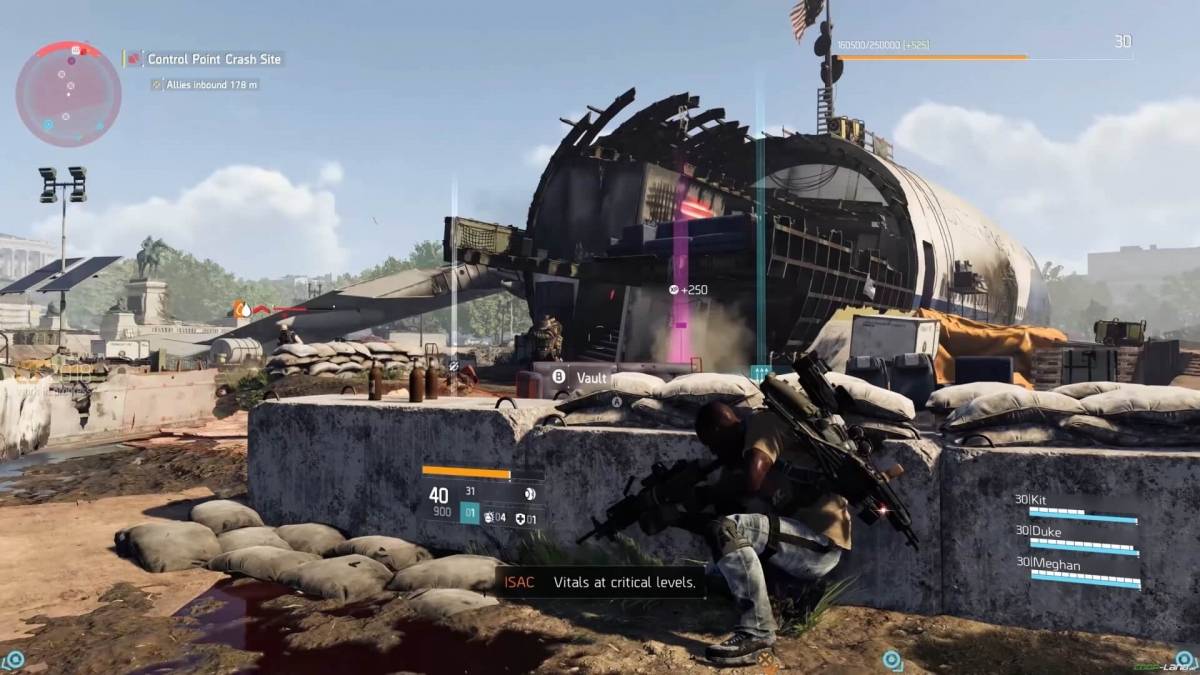
 Настройка графики в gta 5, оптимизация
Настройка графики в gta 5, оптимизация

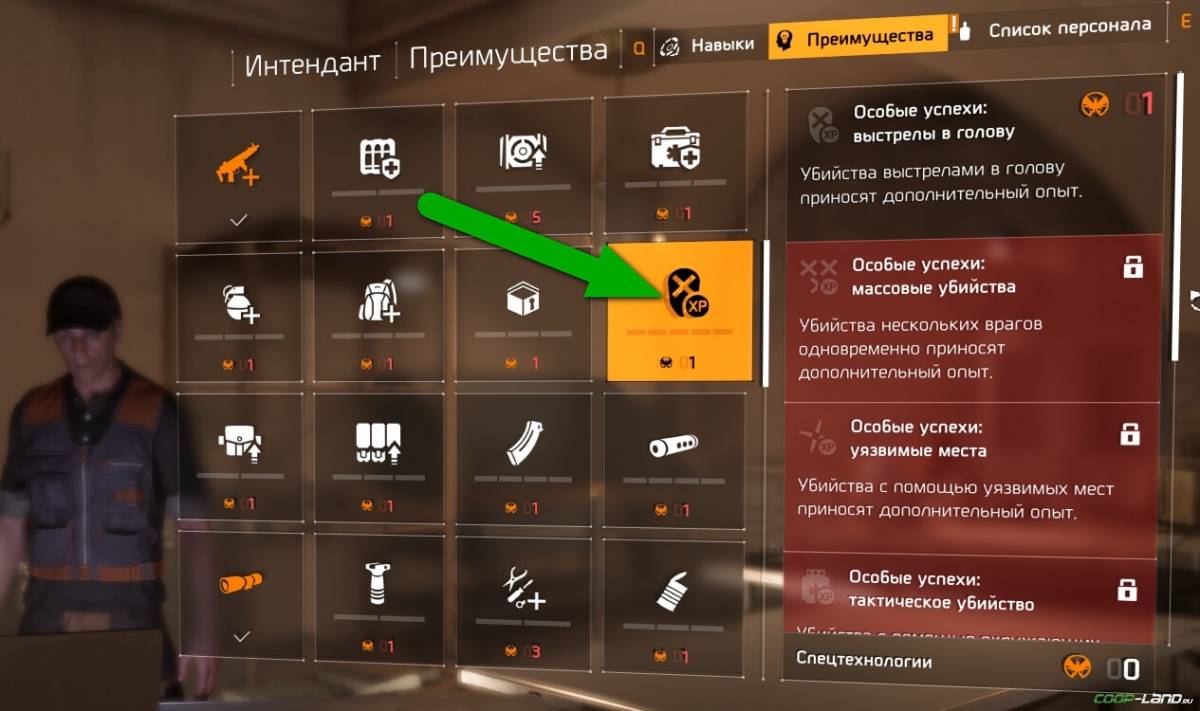
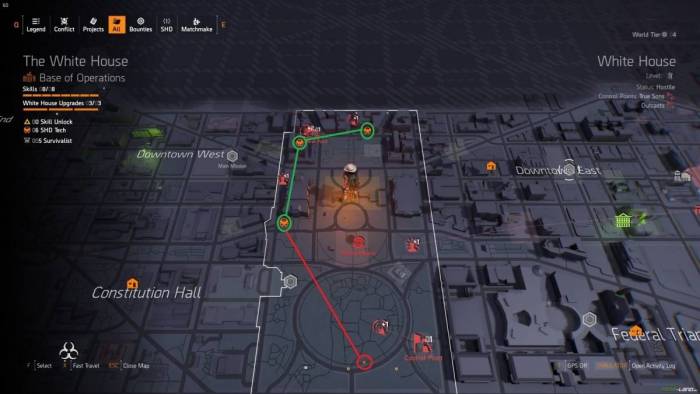

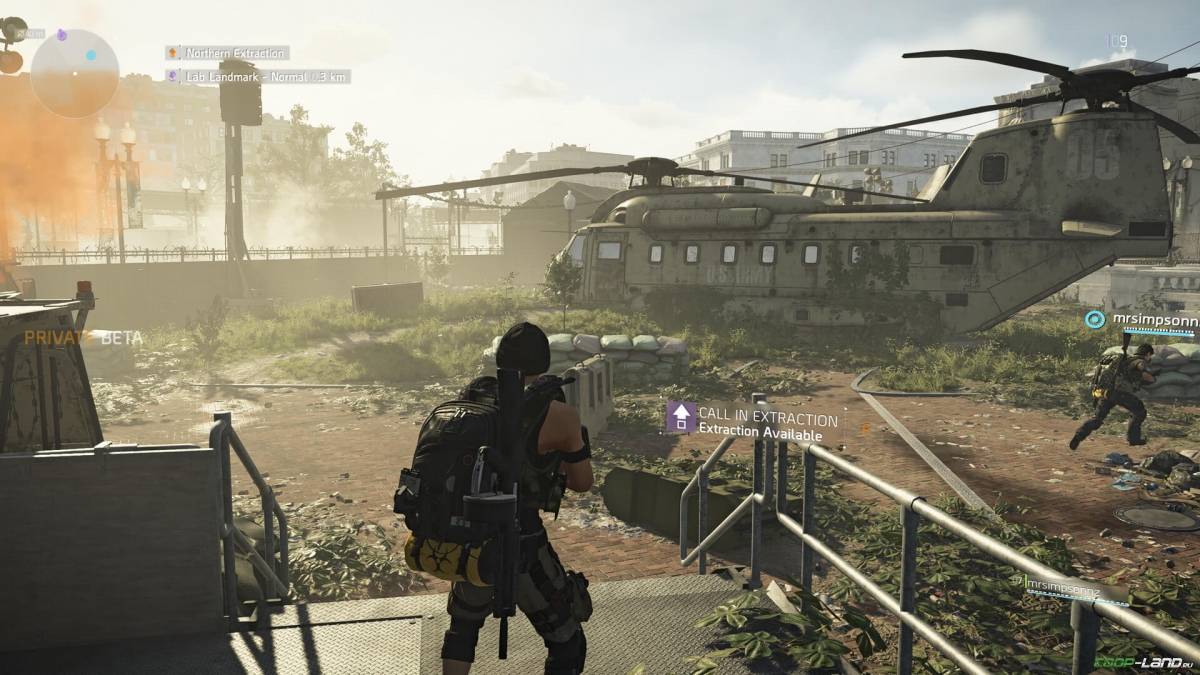








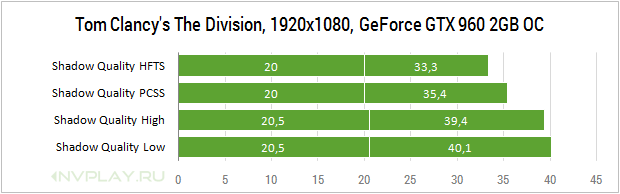

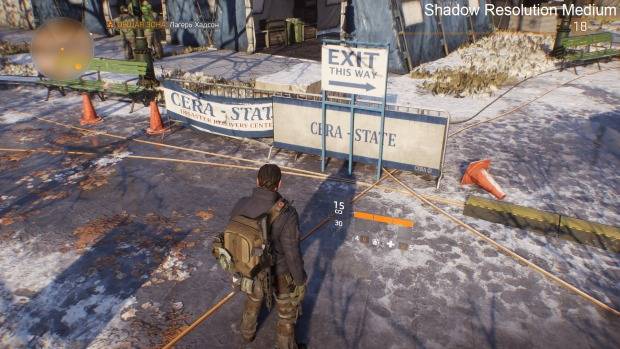
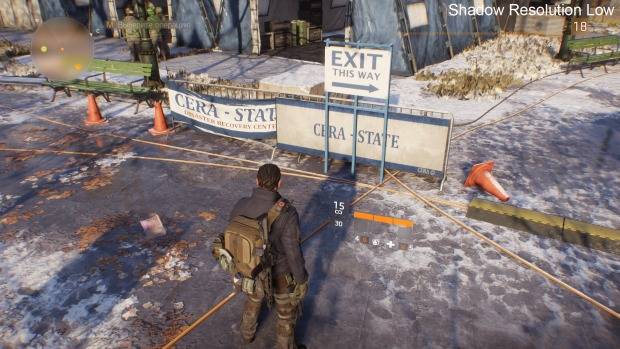
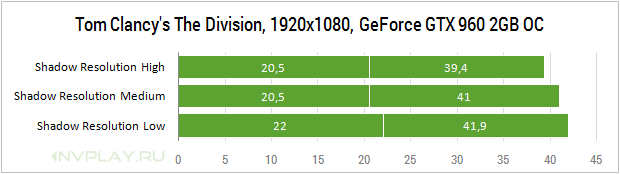



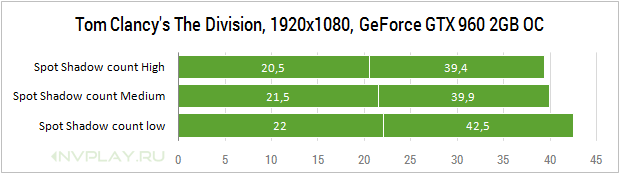




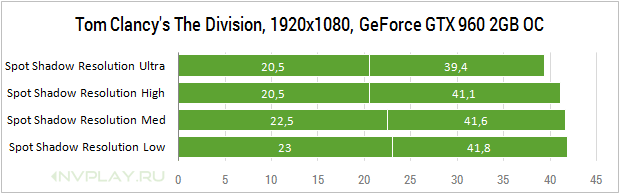


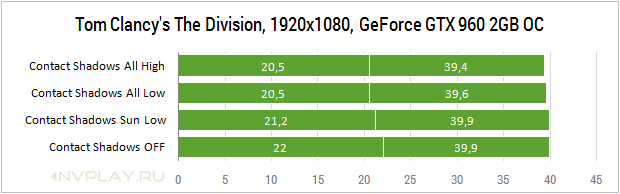

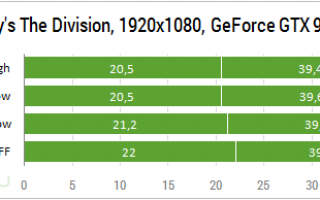

 GTA 5: системные требования, геймплей и другие характеристики
GTA 5: системные требования, геймплей и другие характеристики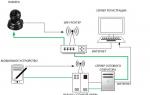 IP-камера Digma DiVision 300 заменит видеоняню
IP-камера Digma DiVision 300 заменит видеоняню Deus Ex: Mankind Divided. Руководство по графическим настройкам
Deus Ex: Mankind Divided. Руководство по графическим настройкам Повышение и стабилизация FPS в Tom Clancy’s Rainbow Six Siege
Повышение и стабилизация FPS в Tom Clancy’s Rainbow Six Siege